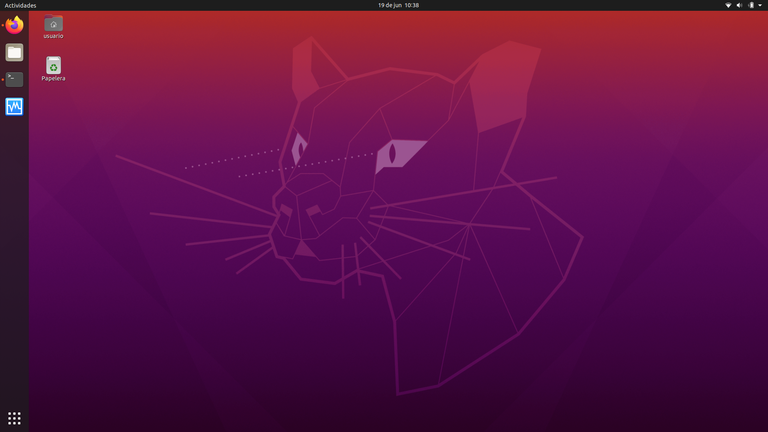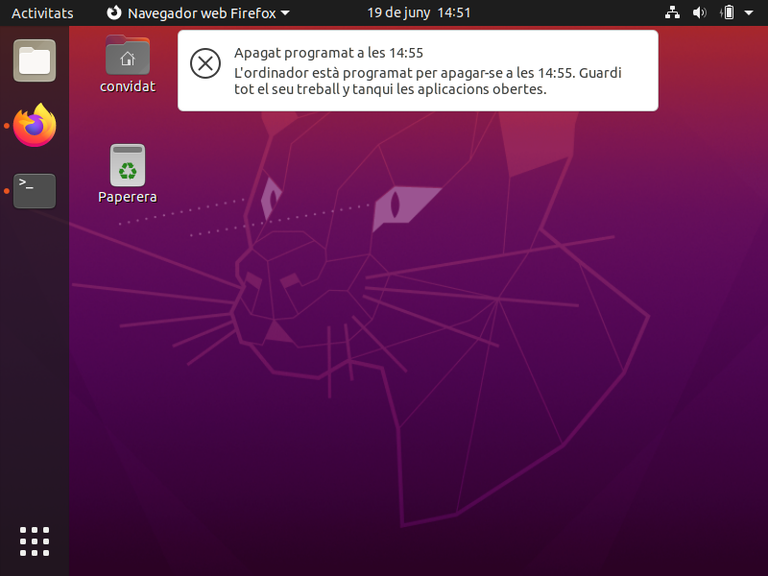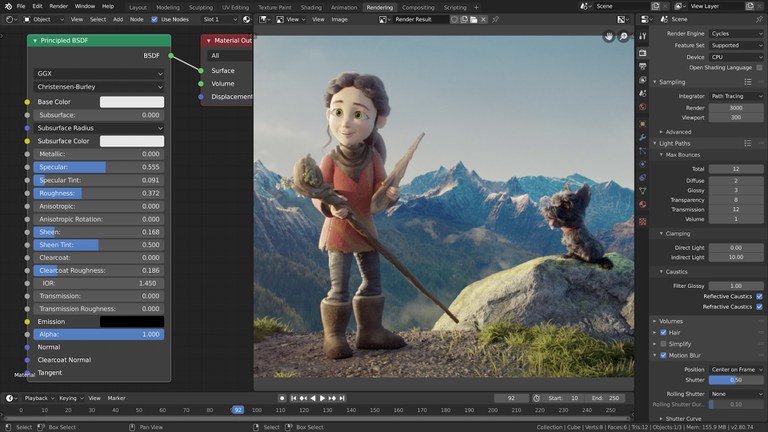Ubuntu 20.04 en los ordenadores del instituto
En los ordenadores del centro utilizamos la última versión con soporte a largo plazo de Ubuntu. Hemos acabado el curso 2019-2020 con la versión 18.04 Bionic Beaver y ya se está instalando la versión 20.04 Focal Fossa para que podamos comenzar el curso 2020-2021 con todos los ordenadores al día.
Ubuntu es una conocida distribución de GNU/Linux que lanza una nueva versión cada 6 meses. Cada versión indica el año y el mes en el que se publica, así la versión 18.04 se publicó en abril de 2018 y la 20.04 en abril de 2020. Además a cada versión le corresponde un nombre en clave formado por un adjetivo y un animal que comiencen por la misma letra, y en versiones consecutivas se va cambiando de letra en orden alfabético.
Así, las últimas versiones de la distribución son:
- Ubuntu 18.04 LTS Bionic Beaver
- Ubuntu 18.10 Cosmic Cuttlefish
- Ubuntu 19.04 Disco Dingo
- Ubuntu 19.10 Eoan Ermine
- Ubuntu 20.04 LTS Focal Fossa
La mayoría de estas versiones tienen 2 años de soporte a partir de la fecha de lanzamiento pero las versiones LTS (Long Term Support, soporte a largo plazo) tienen 5 años de soporte y son especialmente estables. Así que se adaptan a nuestras necesidades permitiéndonos renovar el software de manera continua pero con estabilidad. Utilizamos la última versión LTS durante dos cursos, cambiando de versión al inicio del siguiente curso.
Novedades de la versión 20.04 Focal Fossa
Ubuntu 20.04 Focal Fossa viene cargada con versiones actualizadas de todas las aplicaciones pero además incluye algunas novedades muy interesantes. A mí, personalmente, me gusta todo lo que ha mejorado la integración del sistema con OpenZFS. En el instalador de escritorio aparece por primera vez en una versión LTS la opción, experimental, de instalar el sistema sobre OpenZFS.
En el instituto llevamos años utilizando este sistema de archivos en producción en los servidores, pero ahora por primera vez se utilizará en los ordenadores de escritorio. Lo que permite características muy interesantes:
- Integridad de la información.
- Gran rendimiento.
- Compresión transparente con LZ4.
- Snapshots automáticos del sistema y de los datos de los usuarios.
Si se desea leer más sobre la instalación de Ubuntu 20.04 con OpenZFS se pueden consultar los siguientes artículos:
- Primeras impresiones de Ubuntu 20.04 Focal Fossa y OpenZFS.
- Instalación desatendida de Ubuntu 20.04 sobre OpenZFS.
- LXD y ZFS en Ubuntu 20.04.
Otro de los detalles que ha recibido atención ha sido el apagado automático de los ordenadores de las aulas a las 14:55h y de todo el centro a las 21:·30h para ahorrar energía. Antes el ordenador se detenía sin ningún aviso de manera que, en ocasiones, el usuario desprevenido podía perder su trabajo.
Ahora los ordenadores seguirán apagándose cuando llegue el momento, pero notificarán al usuario que se van a apagar 5 minutos y 1 minuto antes del apagado para que nadie vuelva a perder su trabajo sin guardar.
Puede leerse más información al respecto en: Apagado programado con notificación para el usuario en Ubuntu 20.04.
Aplicaciones destacadas
Naturalmente para el usuario la cuestión es si va a encontrar sus aplicaciones favoritas. Y aquí quiero destacar algunas aplicaciones que están instaladas en los ordenadores del centro para que todo el mundo pueda comprobar que sí que están instaladas sus aplicaciones preferidas.
Sobre la base de una instalación típica de Ubuntu 20.04 Desktop (que ya incluye 3.84GiB de software) se añaden aplicaciones utilizando Ansible. Se pueden consultar los detalles en: Playbooks de Ansible para Ubuntu 20.04.
Cuando se instalan todas las aplicaciones definidas en los playbooks de Ansible el espacio consumido en disco sube hasta los 15GiB, lo que da una idea de la cantidad de software instalado. Entre estas aplicaciones ganan peso las herramientas instaladas en formato snap, que se irán actualizando de manera automática cada vez que se publique una nueva versión.
Las aplicaciones instaladas con el gestor de paquetes apt también reciben actualizaciones pues se encuentran configuradas las actualizaciones automáticas. Pero, salvo aplicaciones muy importantes para el usuario como el navegador Firefox, de la cual Ubuntu irá publicando una actualización con cada nueva versión. Del resto únicamente se publicarán actualizaciones que corrijan bugs o problemas de seguridad de la versión instalada, no se publicarán actualizaciones de las últimas versiones desarrolladas.
Navegadores web
![]()
![]()
Están disponibles las últimas versiones de los navegadores Firefox y Chromium. Además las dos aplicaciones se irán actualizando automáticamente con cada nueva versión que se publique. Firefox por ser una aplicación especialmente importante para el usuario que Ubuntu irá empaquetando y publicando como actualización con cada nueva versión. Y Chromium por estar instalada desde un paquete snap.
Ambas aplicaciones son libres y funcionan muy bien, pero mi recomendación es clara: Firefox.
Y el argumento para recomendar en primer lugar Firefox es que, además de funcionar muy bien y estar al día en el soporte de las últimas tecnologías, sus desarrolladores han demostrado un especial cuidado por la privacidad de los usuarios.
Los desarrolladores de Firefox no tienen interés en bombardear a los usuarios con anuncios o en vender sus datos. Mientras que, no conviene olvidar, la principal fuente de ingresos de la empresa que desarrolla Chromium es la publicidad.
Editores y entornos de desarrollo
![]()
![]()
Hay una gran variedad de editores disponibles. Además de gedit, nano y vim que forman parte de la instalación básica de la distribución, se han añadido tres editores centrados en la programación:
Con estos editores y las herramientas de desarrollo que están instaladas (gcc, go, java, node.js, python, ruby) se pueden utilizar diferentes lenguajes de programación.
![]()
![]()
![]()
![]()
Y si se quiere utilizar un entorno de desarrollo completo se puede optar por:
Con los que es posible acometer cualquier tipo de desarrollo. Además están instaladas otras herramientas como:
![]() Godot Engine que es un completo entorno para desarrollar juegos.
Godot Engine que es un completo entorno para desarrollar juegos.
![]() O Node-RED, una herramienta en la que se programa conectando bloques desde un navegador web. Y que permite conectar dispositivos hardware, APIs y servicios web. Ideal para el internet de las cosas.
O Node-RED, una herramienta en la que se programa conectando bloques desde un navegador web. Y que permite conectar dispositivos hardware, APIs y servicios web. Ideal para el internet de las cosas.
Multimedia
![]()
![]()
![]()
![]() Se encuentran instaladas completas herramientas de edición gráfica y retoque fotográfico:
Se encuentran instaladas completas herramientas de edición gráfica y retoque fotográfico:
- Darktable. Procesado digital de fotografía.
- Gimp. Manipulación de imágenes y diseño gráfico.
- Inkscape. Herramienta de diseño vectorial.
- Krita. Programa de dibujo.
Herramientas para escribir partituras musicales, editar ficheros de audio o reproducir archivos:
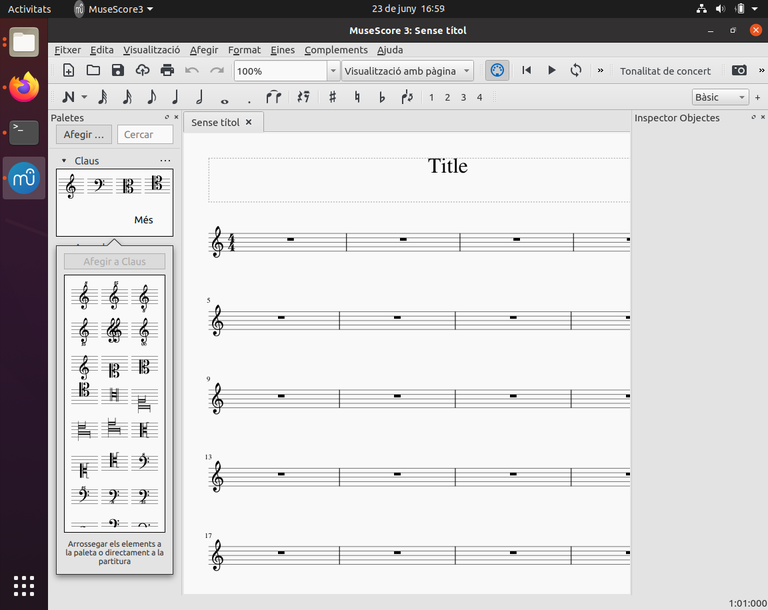
![]()
![]()
![]() Algunas de las opciones disponibles son:
Algunas de las opciones disponibles son:
- Audacity. Un completo editor multipista de audio capaz de realizar cualquier operación con los archivos de audio.
- MuseScore. Permite crear, reproducir e imprimir partituras musicales.
- Rhythmbox. El reproductor oficial de Gnome que permite trabajar con multitud de fuentes y complementos.
Y también están disponibles herramientas para trabajar con vídeo.
![]()
![]()
![]()
![]() Editores de vídeo, el reproductor universal (y conversor de formatos) VLC media player:
Editores de vídeo, el reproductor universal (y conversor de formatos) VLC media player:
Pero aún hay más.
Blender es una potente herramienta de diseño, animación 3D y edición de vídeo que se utiliza en la producción de todo tipo de contenidos multimedia para videojuegos, cine, televisión, etc...
Está instalada la última versión estable en formato snap que se irá actualizando de manera automática con cada nueva versión.
Diagramas, esquemas y CAD
![]()
Entre las herramientas instaladas se encuentran:
- Dia. La herramienta clásica para hacer diagramas con todo tipo de símbolos.
- FreeCAD. Un modelador 3d paramétrico.
- Fritzing. Estupendo programa electrónico que proporciona una gran galería de componentes y una breadboard virtual.
- KiCAD EDA. Herramientas para la automatización de diseños electrónicos.

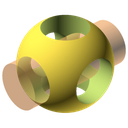
LibreCAD. Una herramienta de CAD 2D.
- OpenSCAD. Herramienta para la construcción de objetos 3D.
- Sweet Home 3D. Herramienta para el diseño de interiores.
Herramientas didácticas
Cálculo, ejercicios con fracciones, tutor de mecanografía en diferentes idiomas, trazado de funciones en 2D y 3D...

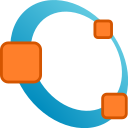 GNU Octave. El substituto de Matlab.
GNU Octave. El substituto de Matlab.- KAlgebra. Una calculadora con funciones de representación 2D y 3D.
- KBruch. Ejercicios interactivos de fracciones, porcentajes, factorización...
- KmPlot. Trazador de funciones.
- KTouch. Tutor de mecanografía con cursos en diversos idiomas.
- Project Jupyter. Documentos interactivos con datos y código en el navegador.
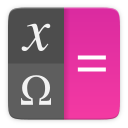
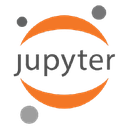
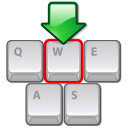
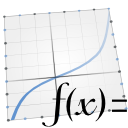 Qalculate!. La calculadora de escritorio definitiva.
Qalculate!. La calculadora de escritorio definitiva.